Microsoft OneNote, seperti namanya, adalah aplikasi pencatat dari Microsoft yang disertakan dengan suite MS Office. Anda dapat membuat catatan untuk mengatur hari Anda, menyimpan ide, menyimpan catatan sekolah atau kantor, dan banyak lagi. Tetapi saat Anda membuat lebih banyak, Anda mungkin mencapai titik di mana Anda ingin menghapusnya. Artikel ini akan memandu Anda tentang cara menghapus Notebook di Microsoft OneNote.
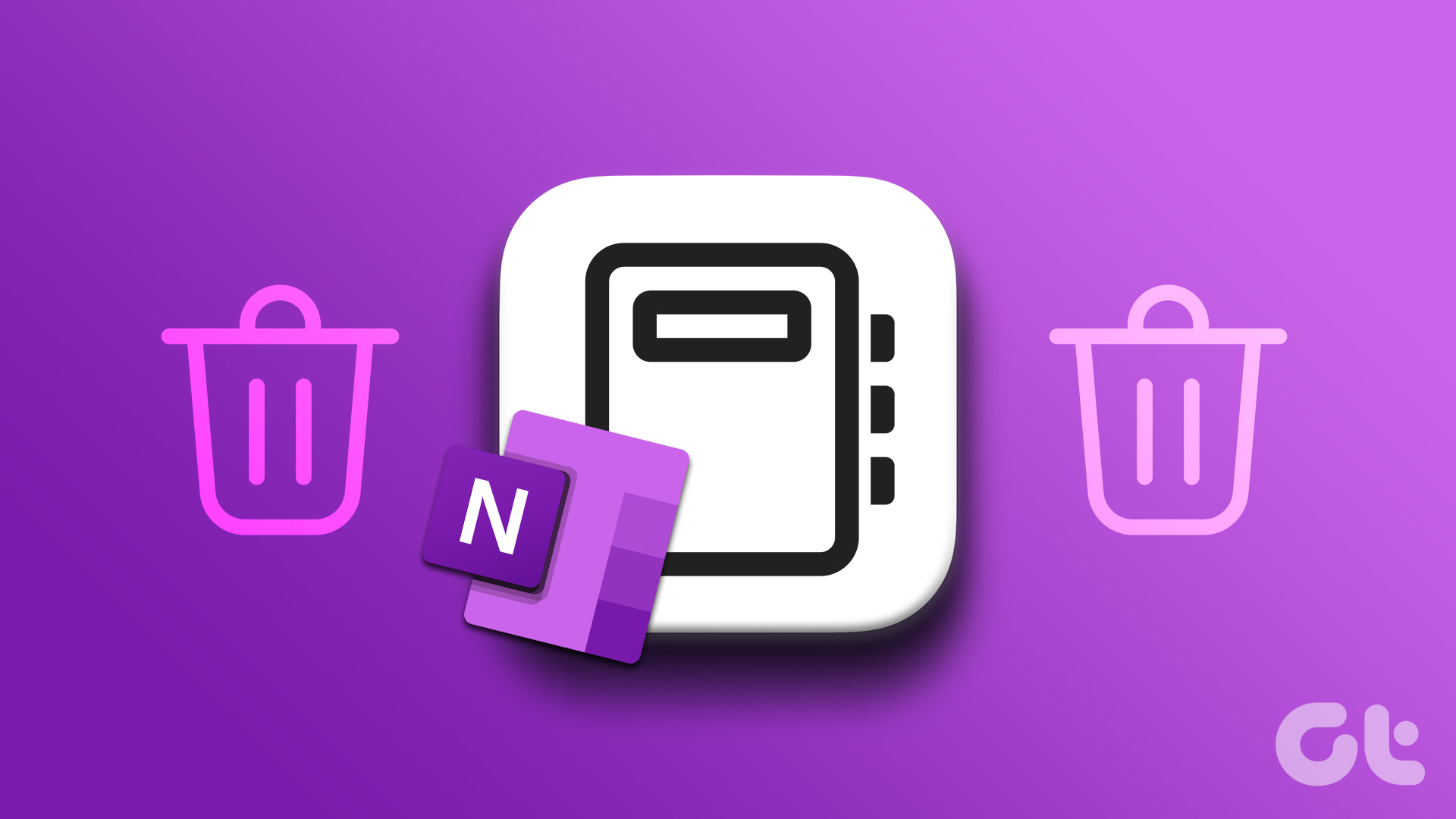
Selain itu, OneNote menawarkan aplikasi desktop dan seluler mandiri dan merupakan lokasi sentral untuk semua catatan Anda. Jika Anda baru menggunakan OneNote, Anda mungkin kewalahan dengan fitur dan opsi. Jadi, kami di sini untuk membantu Anda menghapus Notebook dari Microsoft OneNote dengan cepat. Mari langsung masuk.
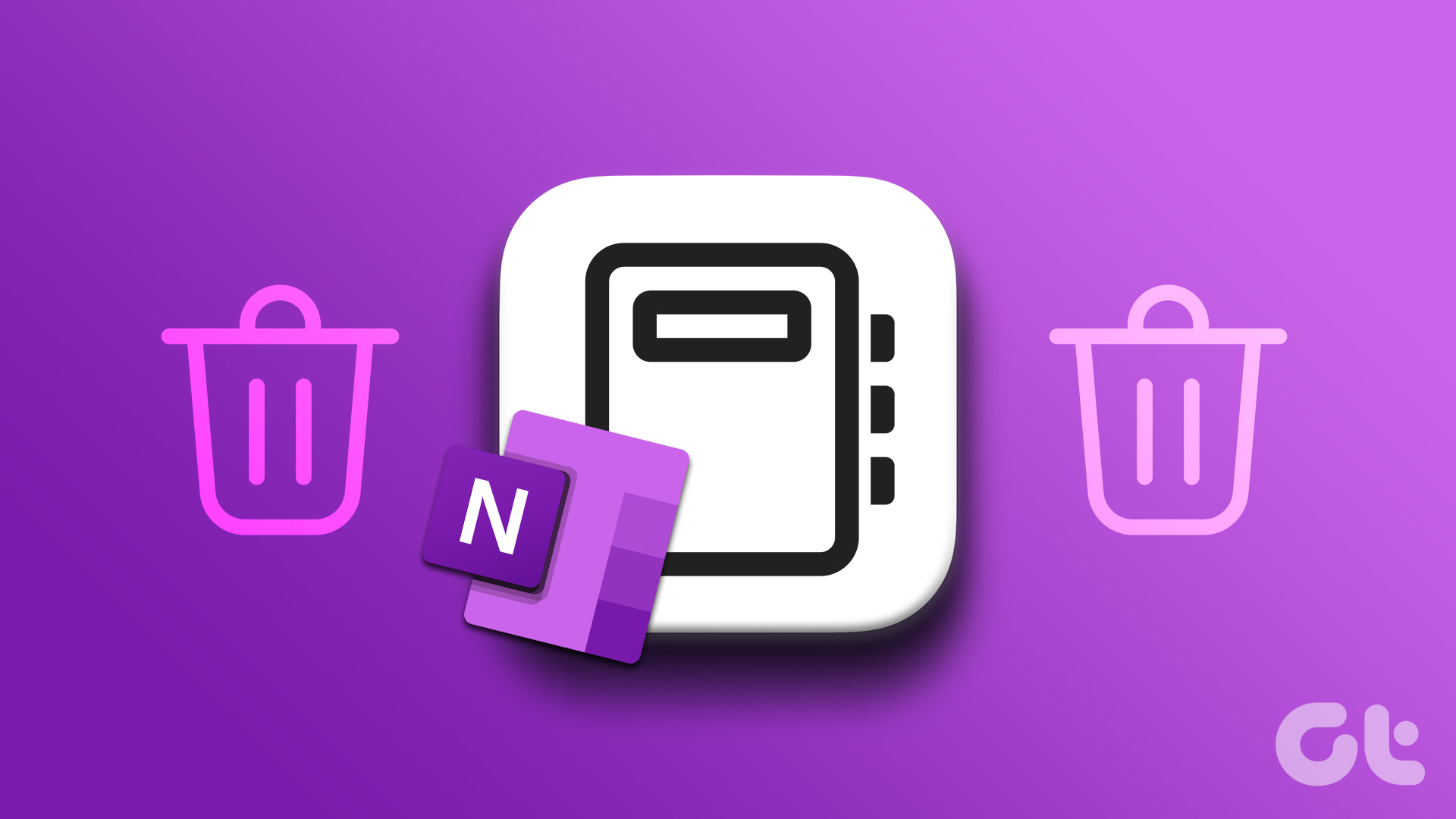
Bagaimana Anda Menghapus Buku Catatan OneNote Tanpa Menghapusnya
Hal pertama yang pertama, Anda tidak dapat menghapus Buku Catatan menggunakan OneNote karena tidak ada opsi untuk melakukannya. Namun, Anda dapat menghapus Buku Catatan saat ini dari daftar Buku Catatan untuk mencegahnya disinkronkan dengan aplikasi desktop OneNote.
Selain itu, Anda harus mencatat bahwa untuk menghapus Buku Catatan OneNote, Anda harus mengetahui lokasinya. Ikuti langkah-langkah di bawah ini untuk mempelajari cara melakukannya.
Langkah 1: Buka aplikasi desktop OneNote dan klik menu tarik-turun di samping nama Buku Catatan.
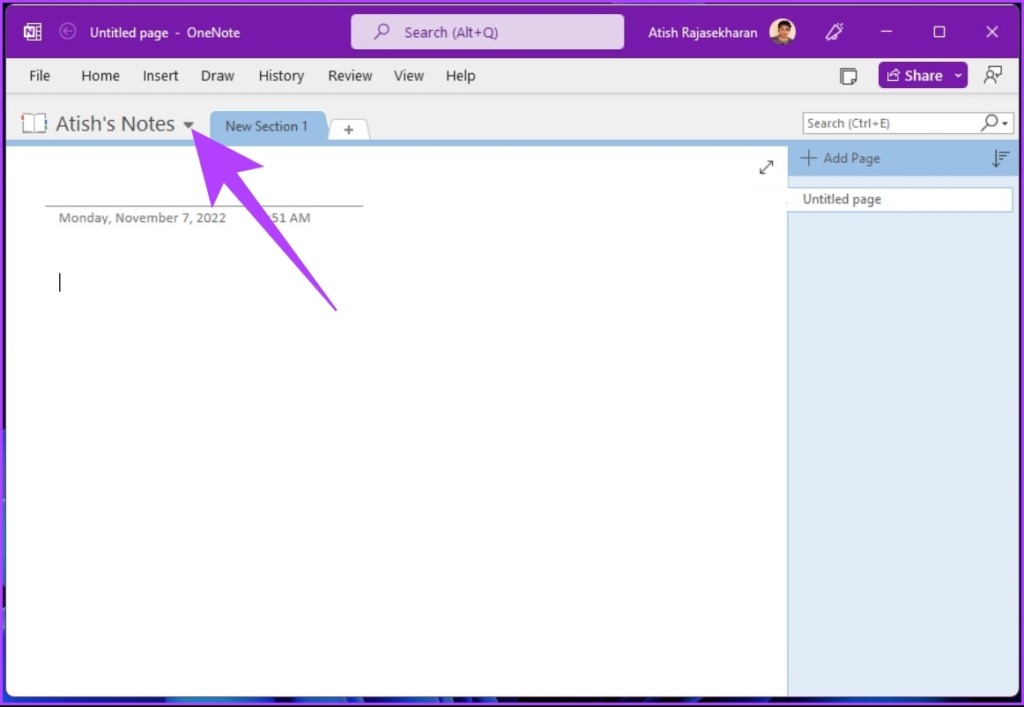
Langkah 2: Navigasikan ke Buku Catatan yang ingin Anda hapus dari daftar atau klik Buku Catatan Lainnya atau Buka Buku Catatan Lain untuk menemukan yang ingin Anda hapus.
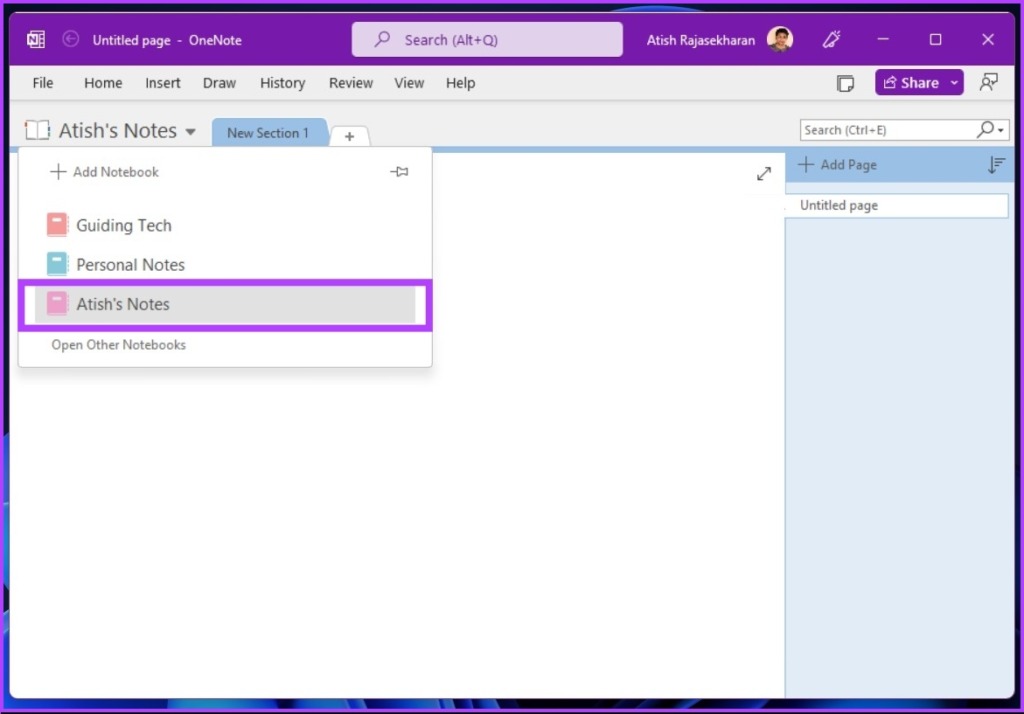
Langkah 3: Klik kanan Notebook yang dipilih dan pilih’Tutup Notebook Ini’dari menu tarik-turun.
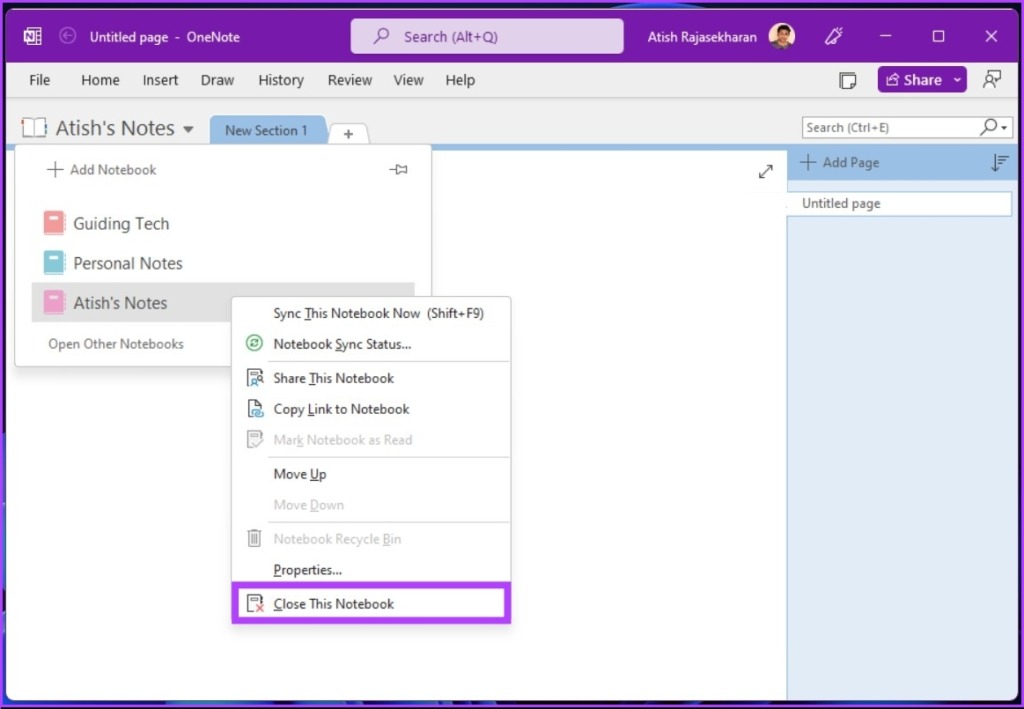
Ini dia. Notebook akan dihapus dari daftar; namun, jika Buku Catatan disimpan di awan (di OneDrive), ikuti langkah-langkah yang disebutkan dalam metode berikutnya.
Cara Menghapus Buku Catatan OneNote Menggunakan OneDrive
Saat Anda membuka OneNote untuk pertama kali, itu akan meminta Anda untuk menyinkronkan Notebook ke OneDrive. Ini memungkinkan Anda menyimpan salinan catatan Anda di cloud dan mengaksesnya di mana saja. Meskipun Anda dapat menyimpan Buku Catatan secara lokal di desktop, jika Anda menggunakan Mac, menyimpan file di OneDrive menjadi satu-satunya opsi, karena tidak memberi Anda opsi untuk menyimpannya secara lokal.
Jadi berikut cara menghapus Notebook dari OneDrive.
Langkah 1: Buka browser web default Anda dan masuk ke Microsoft OneDrive menggunakan tautan di bawah.
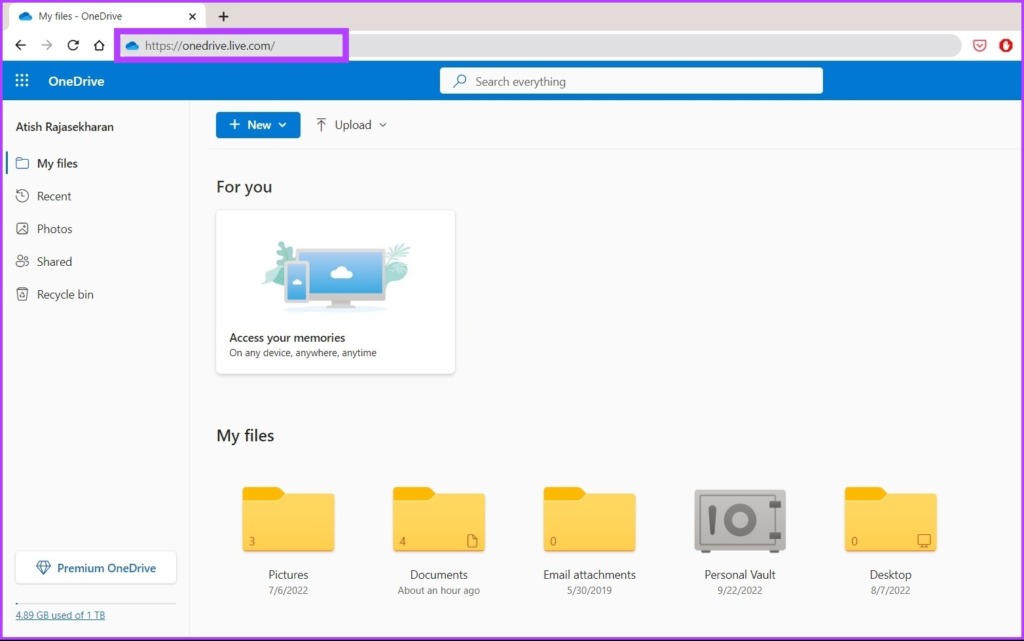
Langkah 2 : Navigasikan ke folder Documents dan klik di atasnya.
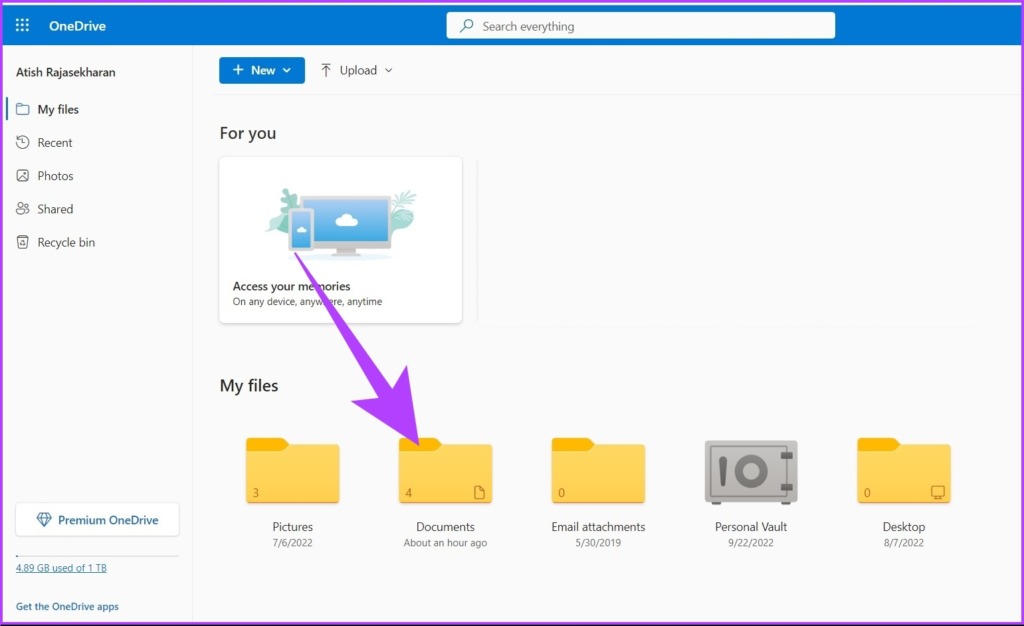
Langkah 3: Klik kanan pada Notes tertentu yang ingin Anda hapus dan pilih Hapus dari menu konteks.
Ini dia. Ini adalah cara Anda menghapus Buku Catatan OneNote dari OneDrive.
Cara Menghapus Buku Catatan OneNote di Windows
Jika Anda menggunakan Windows dan ingin menghapus Buku Catatan yang disimpan secara lokal, Anda bisa melakukannya. Ingat, ini tidak mengganggu file yang disimpan di OneDrive. Ikuti bersama.
Langkah 1: Tekan’tombol Windows + E’untuk membuka File Explorer dan navigasikan ke folder Documents.
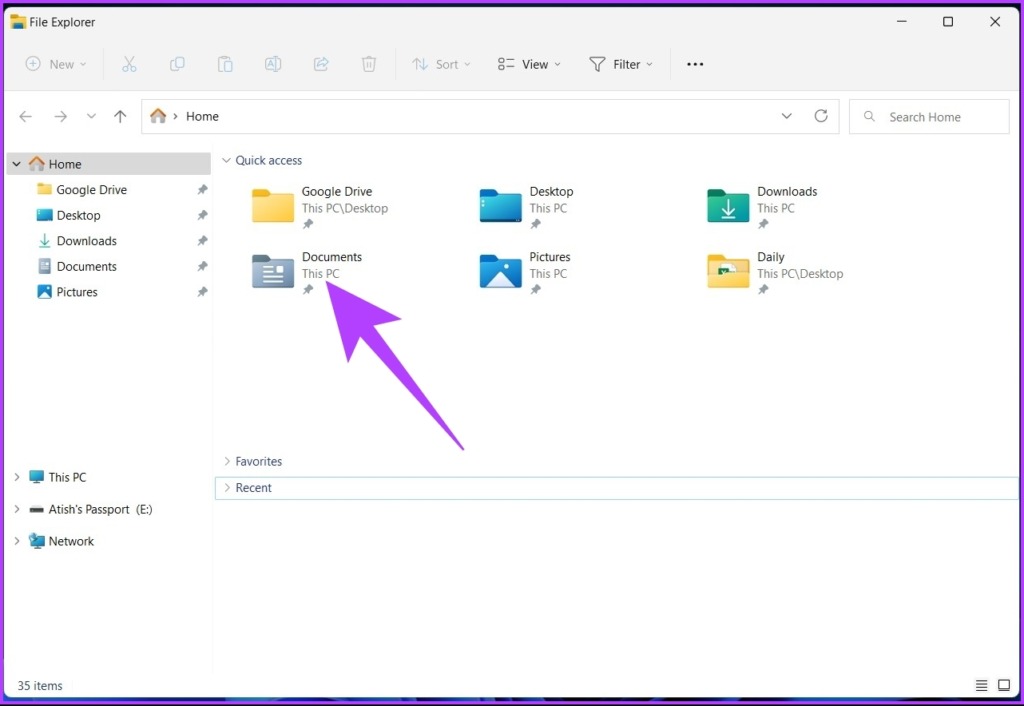
Langkah 2: Klik dua kali pada folder OneNote Notebooks untuk membukanya.
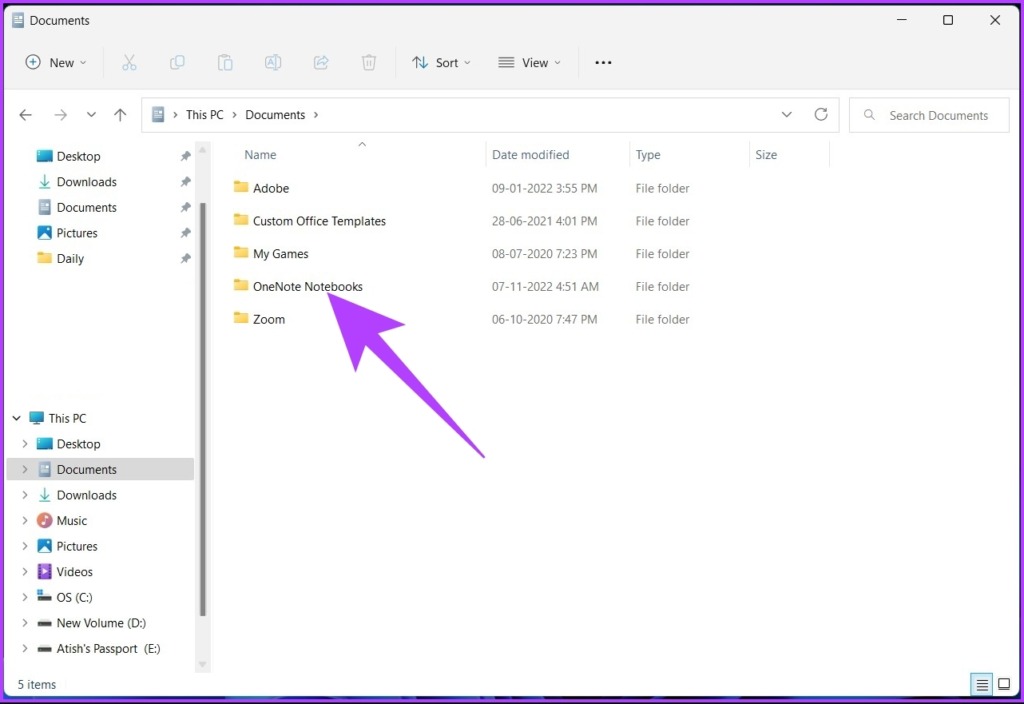
Langkah 3: Klik kanan pada folder yang ingin Anda hapus dan pilih Hapus dari menu konteks.
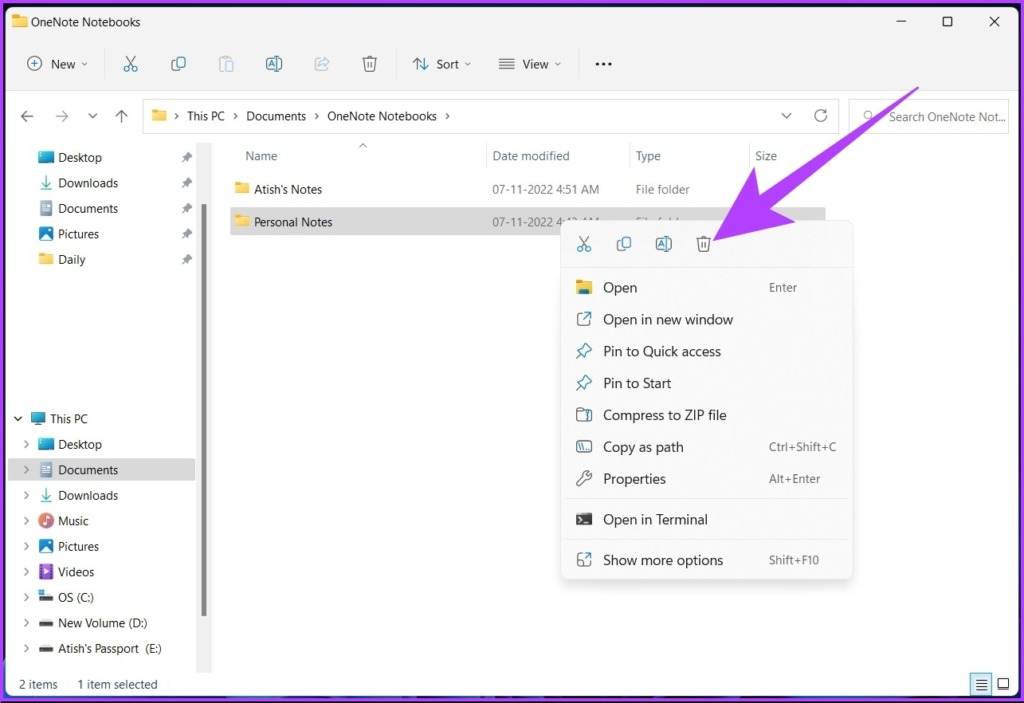
Pada prompt, pilih Ya untuk mengonfirmasi.
Ini dia. Buku Catatan OneNote yang Anda pilih dihapus secara lokal. Untuk menghapus semua jejak Notebook yang dihapus, ikuti langkah-langkah di bawah ini.
Langkah 4: Tekan’tombol Windows + E’, klik panah di sebelah ikon beranda, dan pilih Tempat Sampah.
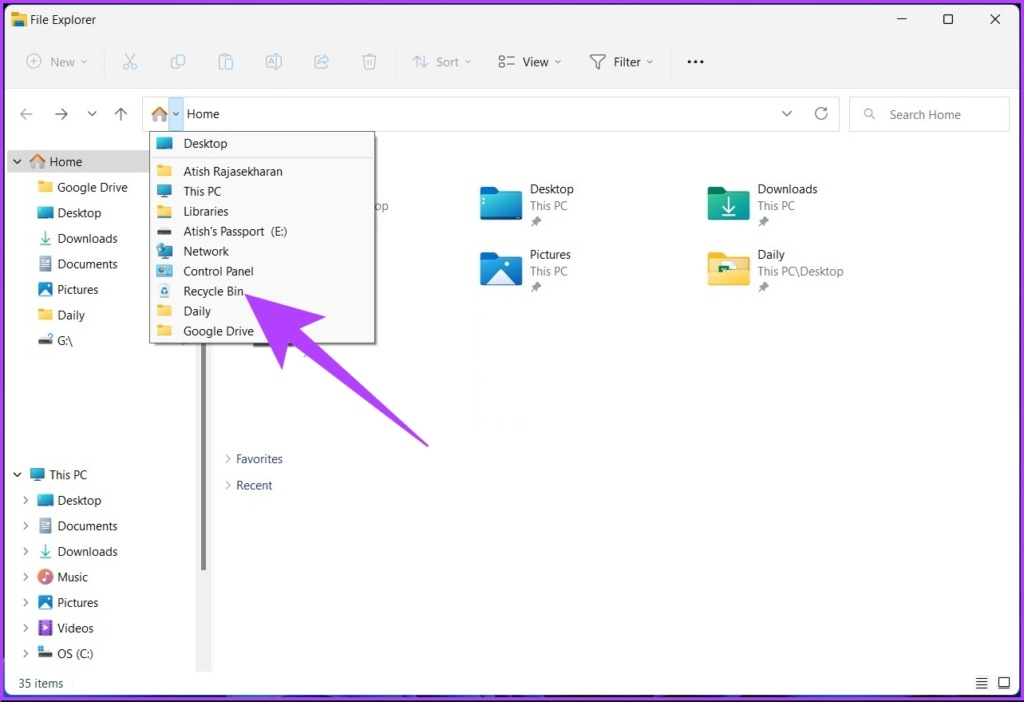
Langkah 5: Sekarang, klik’Empty Recycle Bin.’
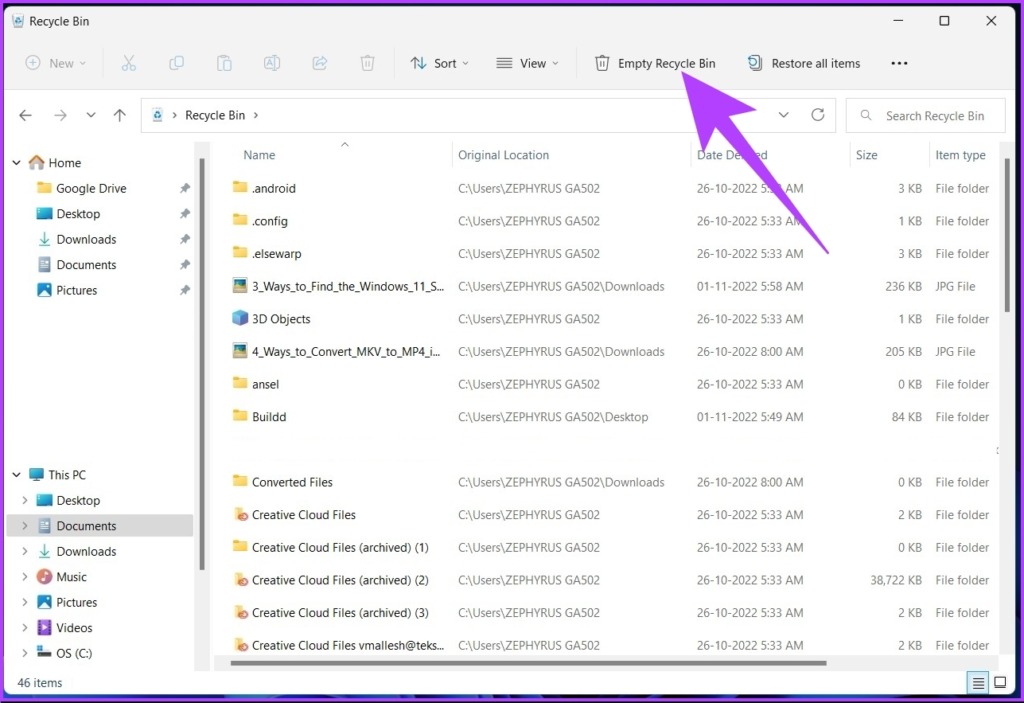
Dengan ini, Notebook benar-benar kehabisan komputer Anda.
Cara Menghapus Buku Catatan di OneNote di Mac
Langkah-langkah untuk menghapus Buku Catatan di OneNote di Mac serupa dengan yang ada di Windows. Ikuti langkah-langkah di bawah ini.
Langkah 1: Buka Microsoft OneNote di Mac dan klik menu tarik-turun Catatan.

Langkah 2 : Pilih Notebook yang ingin Anda hapus.
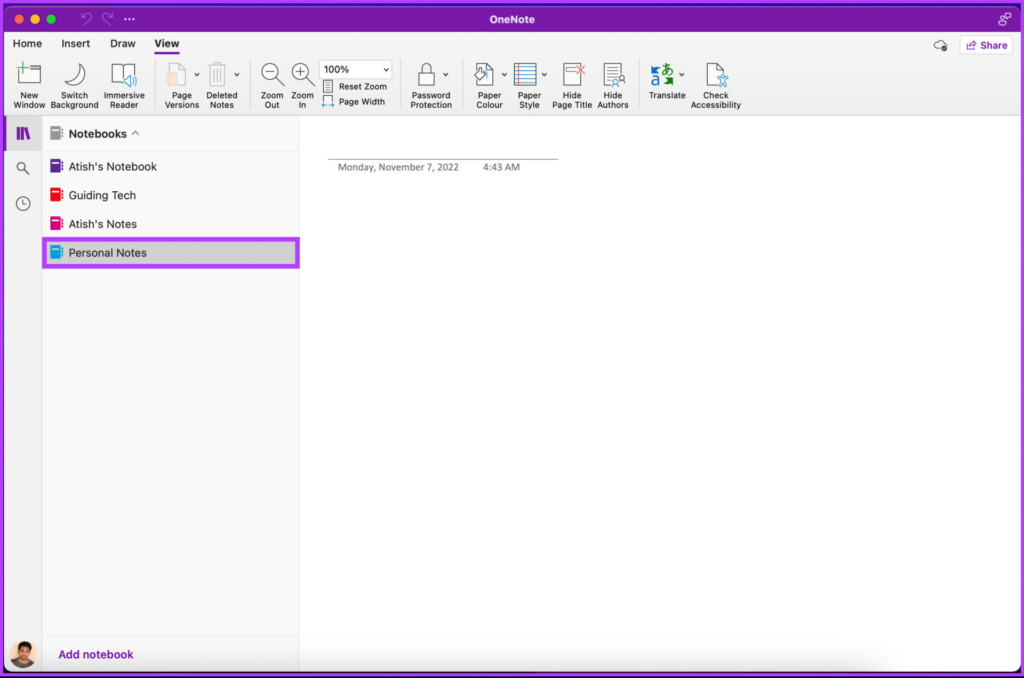
Langkah 3: Klik kanan padanya dan pilih’Tutup Notebook Ini’
Kiat: Anda dapat menggunakan’Shift+Command+W’untuk menghapus Notes dengan cepat.
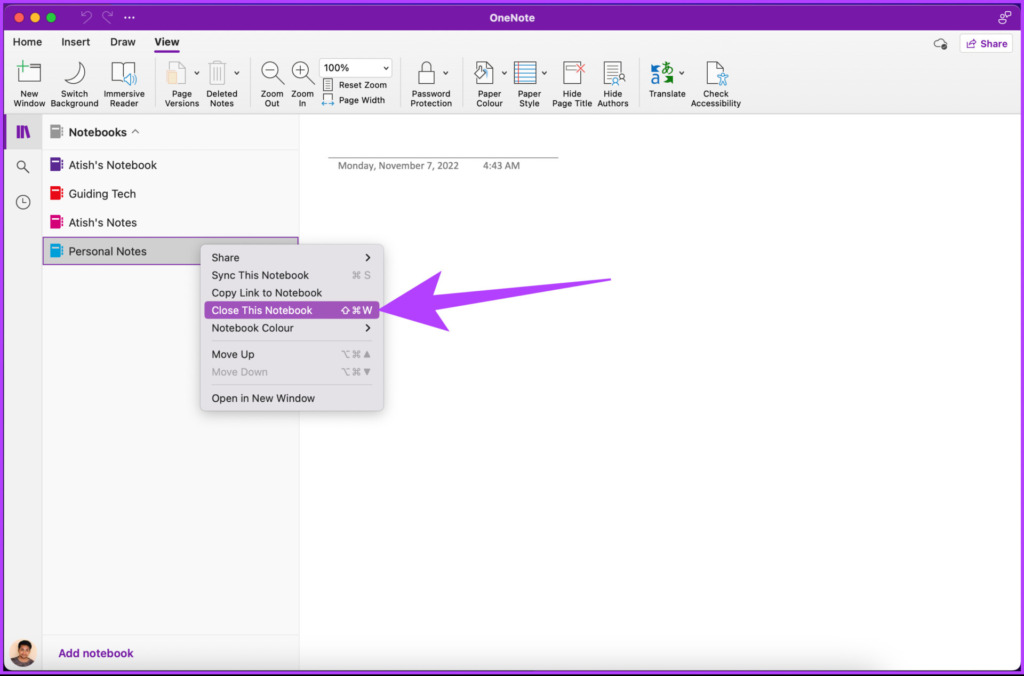
Cukup cukup. Notebook tidak aktif dari daftar Notebook. Namun jika Anda ingin menghapus Buku Catatan sekaligus, sebaiknya hapus Buku Catatan menggunakan OneDrive, karena Mac tidak mengizinkan catatan disimpan secara lokal.
Namun, jika Anda tidak sengaja menghapus Buku Catatan, cukup mudah untuk memulihkan. Lompat ke bagian berikutnya untuk mempelajari lebih lanjut.
Cara Memulihkan Buku Catatan OneNote yang Dihapus
Jika Anda telah menghapus Buku Catatan dari OneDrive, ikuti langkah-langkah di bawah ini untuk memulihkannya.
Catatan: Anda dapat memulihkan file yang dihapus dari OneNote hingga 60 hari. Setelah durasi ini, file akan dihapus secara permanen.
Langkah 1: Buka browser apa pun di komputer Anda dan masuk ke OneDrive.
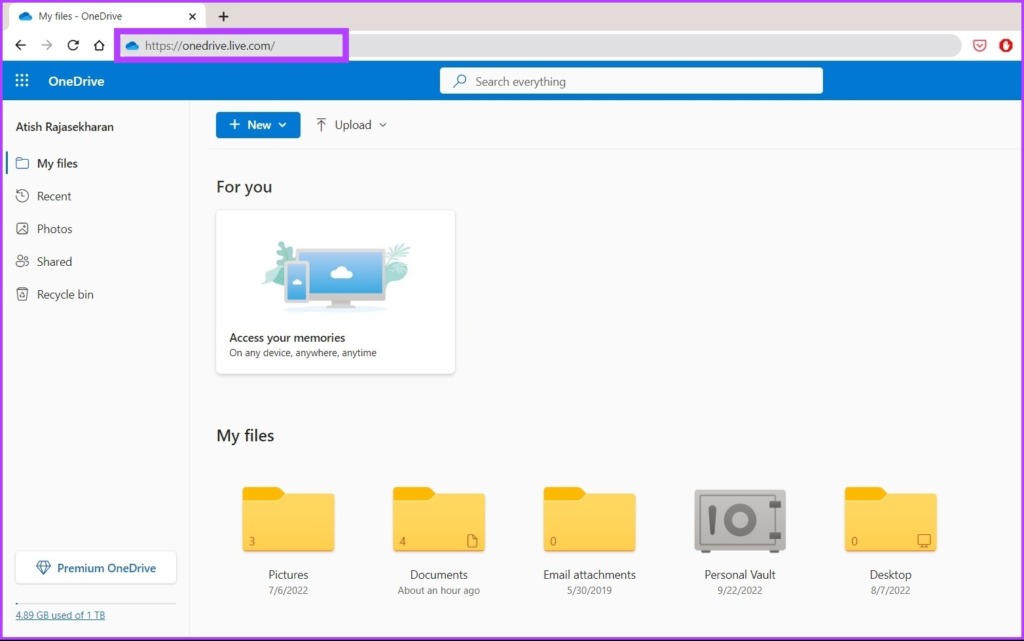
Langkah 2: Sekarang, buka Recycle Bin.
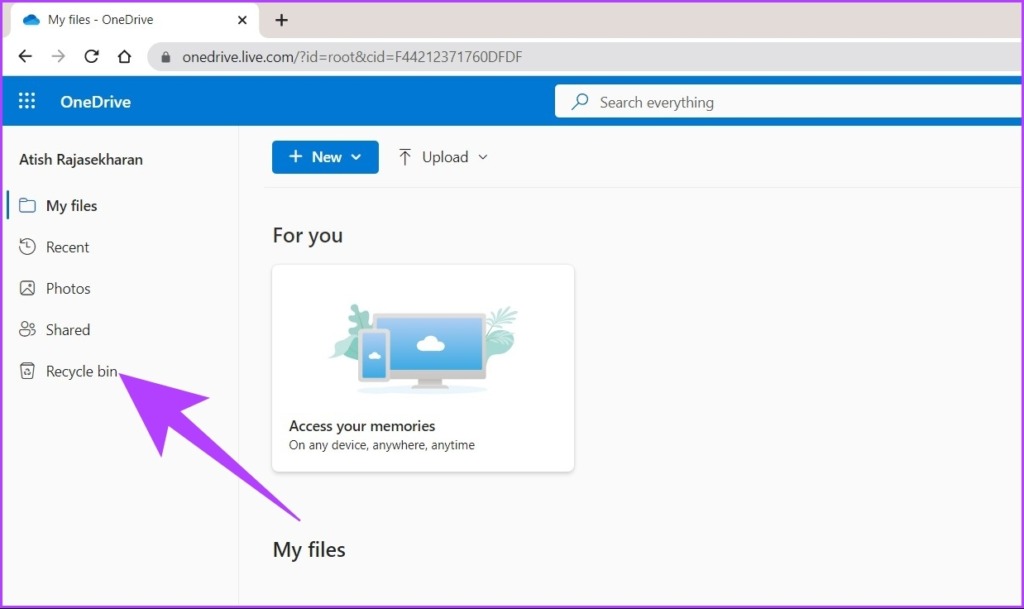
Langkah 3: Klik kanan pada Notebook yang ingin Anda pulihkan dan pilih Pulihkan.
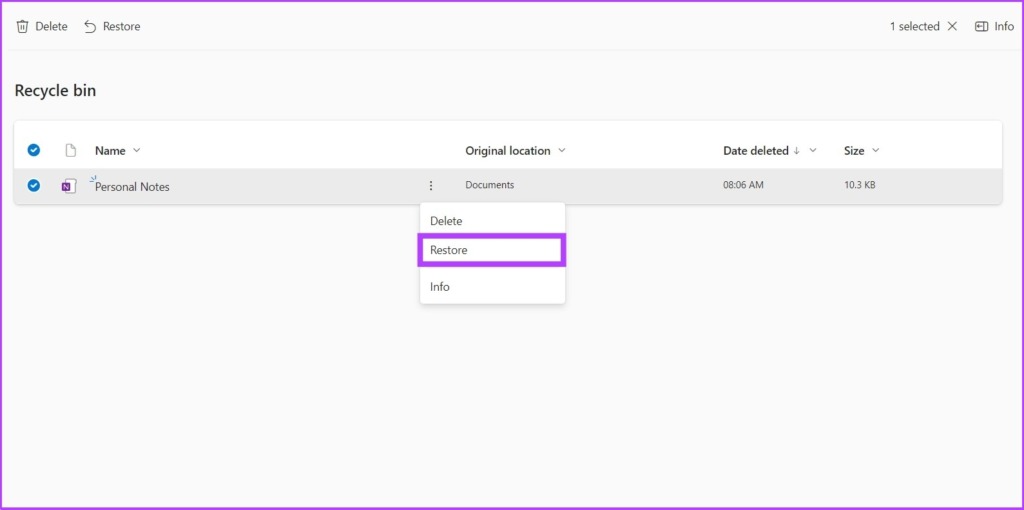
Ini dia. Ini akan memulihkan Buku Catatan di folder Dokumen.
Ya, penting untuk dicatat bahwa menutup Buku Catatan OneNote berbeda dengan menghapus buku catatan. Bingung? teruslah membaca.
Perbedaan Antara Menghapus dan Menutup Buku Catatan OneNote
Ada perbedaan yang signifikan antara menghapus dan menutup Buku Catatan. Saat Anda menghapus Buku Catatan, halaman dan bagiannya akan dihapus dan tidak dapat diakses.
Namun, saat Anda menutup Buku Catatan di OneNote, itu berarti Buku Catatan tersebut akan dihapus dari daftar Buku Catatan yang tersedia di OneNote. Namun, Anda dapat mengakses halaman, bagian, dan data keseluruhan di dalam Notebook kapan pun Anda mau. Dalam istilah awam, menutup buku catatan berarti menghapusnya dari akses mudah.
Jika Anda masih ragu, lanjutkan ke bagian FAQ.
FAQ tentang Menghapus Buku Catatan OneNote
OneNote adalah aplikasi pencatat, sedangkan OneDrive adalah penyimpanan cloud tempat Anda dapat menyimpan foto, video, dan dokumen. Anda dapat menyimpan Buku Catatan OneNote di OneDrive.
2. Apakah OneNote secara otomatis menyimpan ke OneDrive?
Tidak, tidak. Anda harus menyimpan Buku Catatan OneNote secara manual di OneDrive. Namun, jika Anda menggunakan Mac, semua dokumen yang Anda buat akan disimpan di OneDrive secara otomatis.
Bersihkan Catatan yang Tidak Digunakan
Ada banyak aplikasi pencatat di pasaran. Namun, terlepas dari aplikasi catatan apa yang Anda gunakan, akan ada saatnya Anda harus menyortir atau menghapus catatan. Dan jika Anda adalah pengguna OneNote, metode yang disebutkan di atas adalah beberapa cara Anda dapat menghapus Buku Catatan di Microsoft OneNote.
